网友破色提问:windows7色彩调整
??不少伙伴还不是特别熟悉win7系统调节颜色质量的操作过程,所以今天小编就分享了win7系统调节颜色质量的教程,请看下文详细讲解。
??1、在桌面空白地方右击,从弹出菜单中选择“屏幕分辨率”:
??2、然后在打开的窗口中单击右下角的“高级设置”链接;
??3、在打开的属性对话框中,切换到“监视器”选项卡,单击下面的“颜色”下拉列表框,可以发现可以有16位或32位色的选择:
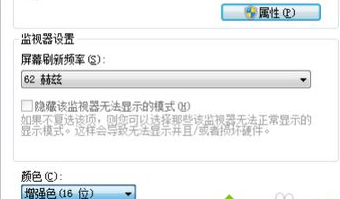
??4、我们选择其中的一种,单击“确定”按钮保存退出即可;
??5、我们还可以进行更为详细的快速的设置。切换到“适配器”选项卡,单击最下面的“列出所有模式”按钮:
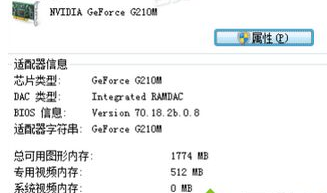
??6、从弹出的对话框显示的有效列表中选择一种,然后单击“确定”按钮即可
??7、最后我们再来对比下16位色(上图)和32位色(下图)的区别。上图16位的完全是纯色,且边框和标题栏都没有过渡颜色、也不透明,而32位反之
??上面就是小编为大家带来的win7系统调节颜色质量的操作过程,希望对大家能够有所帮助哦。
关于《win7系统调节颜色质量的操作过程》相关问题的解答小之小编就为大家介绍到这里了。如需了解其他软件使用问题,请持续关注国旅手游网软件教程栏目。
![在小米手机里将左滑搜索关掉的简单操作是什么[小米手机左滑搜索怎么关闭]](http://img.citshb.com/uploads/article/20230514/6460ef809744c.jpg)
![三星手机中关掉拍照声音的具体方法是什么[三星手机如何关掉拍照声音]](http://img.citshb.com/uploads/article/20230514/6460ec85e82af.jpg)
![荣耀手机如何关闭亮度自动调节[荣耀手机的亮度怎么让他不变]](http://img.citshb.com/uploads/article/20230514/6460eb5da6896.jpg)
![华为荣耀8x怎样快速打开手电筒[荣耀8x的手电筒在哪里]](http://img.citshb.com/uploads/article/20230514/6460cd067fc99.jpg)
![oppofindx怎么设置铃声[oppofindx手机铃声怎么设置]](http://img.citshb.com/uploads/article/20230514/6460bc5673172.jpg)
![荣耀10青春版中设置屏幕常亮的详细操作是什么[荣耀10青春版亮屏时间怎么调节]](http://img.citshb.com/uploads/article/20230514/6460ef471f0fb.jpg)
![校校通平台[校园通平台]](http://img.citshb.com/uploads/article/20230514/6460edfaaccb8.jpg)
![华为nova3中开启定位服务的操作流程是什么[华为nova3怎么开启定位权限]](http://img.citshb.com/uploads/article/20230514/6460ed974430b.jpg)
![哔哩哔哩获得邀请码的具体操作方法[哔哩哔哩获得邀请码的具体操作是什么]](http://img.citshb.com/uploads/article/20230514/6460ec970ace9.jpg)
![ps中将添加动感效果的详细操作方法是[ps中将添加动感效果的详细操作方法是什么]](http://img.citshb.com/uploads/article/20230514/6460ebd75b08a.jpg)




